
Як відобразити зображення з екрана телефону, планшет до монітора комп'ютера, ноутбук: програма для дублювання екрана смартфона на комп’ютері. Відображення екрана смартфона на комп’ютері
У цій статті ви дізнаєтесь про те, як відобразити зображення з телефону або планшета на комп’ютері.
Навігація
Багато користувачів завжди шукають програми, які можуть відображати екран телефону на ПК. Прогноз вашого мобільного екрану безпосередньо на вашому комп’ютері дійсно дає багато переваг, таких як найкращий перегляд, щоб чітко побачити деталі, можливість переглянути відео на великому екрані без передачі, зручно спілкуватися з друзями з відеопоточками тощо .
Напевно, наступне питання, на вашу думку, буде "Як відобразити телефон на своєму комп’ютері?" Якщо так, прочитайте цю статтю та дізнайтеся більше про дизайн мобільного екрану.
Які методи відображення екрана телефону та планшета на ПК існують?
Метод 1. Використання менеджера телефонів Apowersoft
Для тих, хто хоче використовувати професійний інструмент для відображення екрана телефону на комп’ютері, ви можете спробувати цей менеджер телефону Apowersoft. Він може передавати дані між телефоном та ПК, резервними мобільними файлами. Він має можливість відновити вміст із попередніх резервних копій, робити зображення екрана, контролювати вміст мультимедіа та багато іншого.
Примітка. Окрім відображення ваших телефонів Android, це програмне забезпечення також може відображати iPhone на ПК за допомогою вбудованої функції рекордера iOS. З ним ви можете відображати та записувати екран iPhone або iPad на комп’ютері звуком. Крім того, скріншоти також дуже зручні та прості.
Як відобразити екран телефону на ноутбуці за допомогою цього програмного забезпечення:
- Встановіть менеджер телефону На своєму ПК.
- Запустіть програмне забезпечення. Потім підключіть телефон Android або iOS до ПК через USB або Wi -Fi. Ви також можете використовувати пристрій Android для сканування QR -коду для успішного з'єднання.
- Якщо ви підключитесь через сканування WiFi або QR, не забудьте спочатку встановити версію Android Manager Android на свій пристрій. Ви можете сканувати QR -код нижче, щоб встановити файл APK Manager Phone.

- Великий дисплей мобільного телефону, показаний на лівій панелі, відображає екран телефону в режимі реального часу.
- Щоб зробити це більш -менш, натисніть на значок "Показати на повному екрані"Розташований під пристроєм.
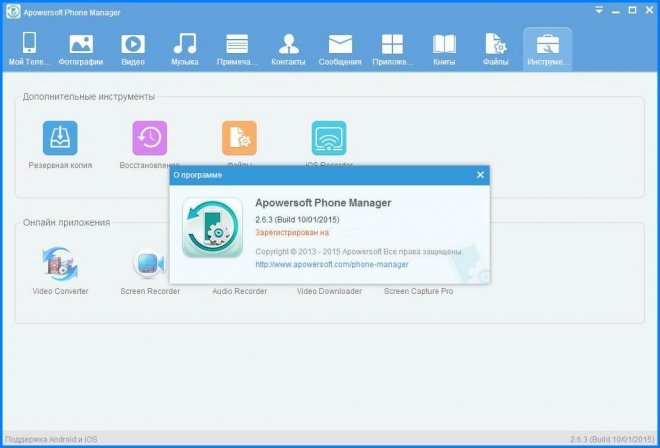
Менеджер телефонів - це простий і практичний спосіб відображення мобільного екрану на ПК. На додаток до дзеркального відображення екрана в режимі реального часу, ви також можете виконувати інші функції, такі як передача файлів або надсилати текстові повідомлення, натиснувши призначені піктограми, розташовані вгорі інтерфейсу.
Метод 2. Використання ApowerMirror
ApowerMirror перевищує відображення екрана телефону на ПК та забезпечує потужну функцію управління Android з ПК за допомогою клавіатури та миші. Дотримуючись декількох простих кроків, користувачам дозволяється грати в мобільні ігри, що відображають на великому екрані за допомогою миші. Більше того, це буде ідеальним вибором, щоб насолодитися фільмами з родиною на ПК, а не крихітним екраном телефону. Під час процесу ви можете сфотографувати та записати екран.
Нижче наведено інформацію про те, як користуватися цим інструментом. І перший крок - це завантажувати І встановлення цієї програми на комп’ютері та запуск її.
Для пристроїв iOS
Ви можете підключити свій iPhone та ПК через одну і ту ж мережу, поки ваш пристрій підтримує AirPlay. Запустіть екран і відкрийте ефір на своєму телефоні. Потім виберіть ім'я пристрою, включаючи "Apowersoft". Незабаром ви побачите, що екран телефону відображається на вашому ПК.
Для пристроїв Android
Увімкніть USB та підключіть кабель для підключення двох пристроїв. Тоді ви отримаєте вікно з запитом на дозвіл на встановлення програми на телефон. Виберіть "Прийняти". Якщо це не вдається, ви повинні завантажити його вручну.
Завантажте додаток для Андроїд.
Активуйте програму на своєму телефоні, і вікно вискакує. Виберіть "Не показувати знову" та натисніть "Розпочати зараз". Незабаром ви побачите, що екран телефону закритий на робочому столі.
Примітка. Якщо режим включений "Управління за допомогою ПК", Ви можете підключити пристрої через WiFi та керувати телефоном за допомогою ПК. Виберіть "Wi -Fi -з'єднання" та натисніть "Дзеркало" на своєму телефоні, а потім виберіть ім'я пристрою за допомогою "Apowersoft" всередині.
Метод 3: Купівля екранного проектора для телефону
Якщо ви не хочете встановлювати програми на своєму комп’ютері або Android, ви можете придбати проектор за допомогою екрана телефону. Це дійсно схильне до справжніх хардкор -користувачів або професіоналів, які шукають більш досконалий спосіб спільного використання мобільного екрану. Ці телефонні проектори -це високотехнологічні гаджети, створені спеціально для криміналістичних експертів, а також для державних установ.

Екрани екрана телефону прості у використанні, і вони можуть відображати екран телефону на ПК з дивовижною чіткістю з високою роздільною здатністю. Основним недоліком цього є те, що телефонні проектори не дешеві. Ціни можуть змінюватись від декількох сотень до тисяч доларів, залежно від якості пристрою.
Метод 4. Використання програмного забезпечення для відображення
Ще одне програмне забезпечення, яке ви можете спробувати відобразити екран iPhone 6S на моніторі комп'ютера Програмне забезпечення для роздумів. Але ми негайно попереджаємо вас, що його можна використовувати лише на Mac. Програмне забезпечення Reflection працює так само, як і перша згадана програма, і так само просто у використанні.
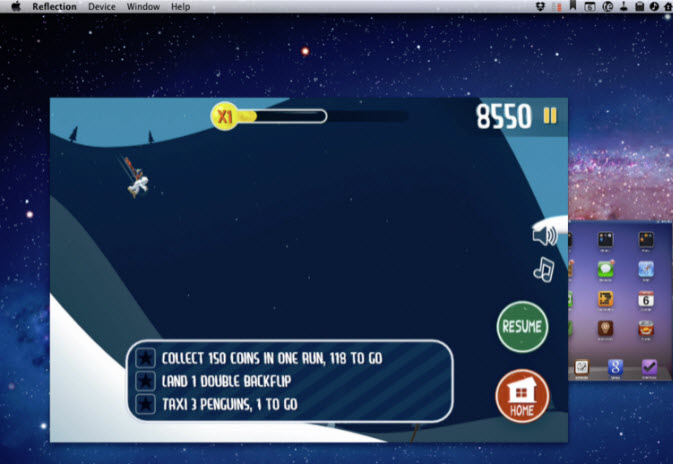
- Завантажте та встановіть програму на ПК. Перш ніж запустити програму, переконайтеся, що ваш iPhone та ПК підключені до однієї мережі. Крім того, переконайтеся, що це "Портретна орієнтація" На вашому iPhone розблоковано.
- Натисніть кнопку "Показати" і виберіть ім'я комп'ютера, а потім увімкніть опцію "Дзеркальне відображення".
- Тепер ви повинні правильно відобразити екран iPhone на комп’ютері.
Без сумніву, за допомогою цієї програми ви можете легко та просто активувати функцію відображення екрана вашого iPhone на комп’ютері.
Варто зауважитиЩо останні iOS 9 обмежені програмами для відображення екрана iPhone на інших пристроях, а це означає, що всі програми на iPhone не працюють. З радістю ви все ще можете зробити це швидко і без стресу, використовуючи додаток AirPlay.
